Tipos de capa
* Video y 3D: estas capas se diferencian de las demás y contienen un conjunto de propiedades especiales para este tipo de elementos. En esta ocasión solo analizamos las posibilidades de trabajar con un video, porque trabajar con objetos 3D merece un informe propio. Como vimos, una vez agregado el video a las capas podemos, entre otras cosas, modificarlo mediante cualquier capa de ajuste y aplicar cambios en el color, agregar otro archivo para editarlo en conjunto, cambiar la duración, tamaño, animar los ajustes, agregar sonido y transiciones.
* Capa estándar (pixel): es una capa que contiene información mediante píxeles. Esta es la capa más común (más básica) en Photoshop. Las propiedades que podemos animar automáticamente de este tipo de capas son: posición, opacidad y estilo. Si a esta capa se le agrega una Máscara o una Forma vectorial, veremos dos propiedades más para animar: posición y activación de la máscara o forma.
* Capa de texto: contiene texto editable y agrega la posibilidad de animar automáticamente la deformación del texto (además de posición, opacidad y estilo).
* Objeto inteligente: un objeto inteligente actúa como un contenedor para cualquier capa, con la ventaja de que preserva la capa original. Es decir que podemos transformarla sin riesgo de perder la información original. Permite animar las siguientes propiedades: transformación, opacidad y estilos.

Dependiendo de la capa con la que estemos trabajando veremos nuevas opciones para animar. Por ejemplo, la deformación de texto o los estilos de capa.
Formatos
Al finalizar la creación o edición del video, es necesario transformarlo en película mediante el botón [Interpretar].
Para trabajar con el video correctamente es fundamental conocer los conceptos básicos de los formatos de archivos de vídeo, por qué son diferentes, y cómo funcionan. Por ejemplo, algunos formatos de archivo son de mayor calidad y, en consecuencia, de mayor tamaño que los de menor calidad, lo que influye en el tiempo de proceso. También es importante investigar acerca del aspecto de los pixeles en video y cuáles son las medidas más convenientes. Photoshop permite importar varios formatos de video sin problemas (AVI, MOV, etc.) y exportar el resultado no solo como película sino también como secuencia de imágenes o los famosos GIF animados. Además, nos ofrece modelos de ancho y alto predefinidos y hasta nos brinda la posibilidad de cambiar el aspecto de los píxeles desde el menú [Vista/Proporción de píxeles]. Esto último es importante porque en video los píxeles tienen un aspecto rectangular en lugar del clásico cuadrado.
Finalmente, no está de más volver a aclarar que Photoshop no es un programa para editar video, pero es muy útil a la hora de realizar pequeñas correcciones o pensar una animación cuadro por cuadro.
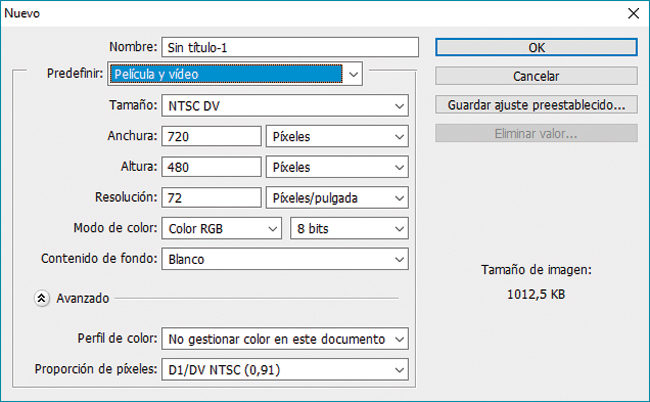
El tamaño preestablecido para películas y vídeo en el cuadro de diálogo [Nuevo] permite establecer la relación de aspecto y la resolución del archivo de vídeo.
